Velocidad de OpenLite es un servidor web de código abierto desarrollado por LiteSpeed Technologies, una versión de código abierto del servidor web comercial LiteSpeed.
OpenLiteSpeed es un servidor HTTP de alto rendimiento y puede manejar cientos y miles de conexiones simultáneas con un consumo de recursos muy bajo.
OpenLiteSpeed está disponible para Linux , OS X, Solaris y FreeBSD. Admite tanto SPDY/3.1 y HTTP/2 protocolos de red.
Características de OpenLiteSpeed
- Arquitectura de alto rendimiento impulsada por eventos.
- Uso ligero y mínimo de CPU y memoria.
- Reglas de reescritura compatibles con Apache.
- GUI de WebAdmin.
- Mejora a través de los módulos disponibles.
- Permite la creación de hosts virtuales.
- Se envía con un proxy web para el almacenamiento en caché de la página.
- Es compatible con varias versiones diferentes de PHP.
- Estadísticas en tiempo real del servidor web
Configurar el repositorio de OpenLitespeed
OpenLiteSpeed no está disponible en CentOS 7 repositorios de software, por lo que debe agregar el OpenLiteSpeed repositorio.
Use el siguiente comando para agregar el repositorio OpenLiteSpeed.
rpm -ivh http://rpms.litespeedtech.com/centos/litespeed-repo-1.1-1.el7.noarch.rpm
Salida:
Retrieving http://rpms.litespeedtech.com/centos/litespeed-repo-1.1-1.el7.noarch.rpm Preparing... ################################# [100%] Updating / installing... 1:litespeed-repo-1.1-1.el7.centos ################################# [100%]
Instalar openLiteSpeed en CentOS 7:
Ahora, instala OpenLiteSpeed 1.4.26 (chck) usando el comando YUM.
yum -y install openlitespeed
Ejecute el siguiente comando para comprobar la versión de OpenLiteSpeed y sus módulos.
/usr/local/lsws/bin/lshttpd -v
Salida:
LiteSpeed/1.4.26 Open
module versions:
modpagespeed 1.4.24-1.11.33.3
cache 1.54
modinspector 1.1
uploadprogress 1.1 Controlar OpenLiteSpeed
Para iniciar OpenLiteSpeed, ejecute:
/usr/local/lsws/bin/lswsctrl start
Para detener OpenLiteSpeed, ejecute:
/usr/local/lsws/bin/lswsctrl stop
Para reiniciar OpenLiteSpeed, ejecute:
/usr/local/lsws/bin/lswsctrl restart
Para verificar el estado de ejecución de OpenLiteSpeed, ejecute:
/usr/local/lsws/bin/lswsctrl status
Salida
litespeed is running with PID 3396.
De forma predeterminada, OpenLiteSpeed escucha en el puerto 8088 . Por lo tanto, debe agregar reglas de firewall para permitir el puerto 8088 para acceder al servidor web.
firewall-cmd --zone=public --permanent --add-port=8088/tcp firewall-cmd --reload
Introduzca la URL con número de puerto 8088 y vea si puede acceder a OpenLiteSpeed o no.
http://localhost:8088O
http://su-dirección-ip-ess:8088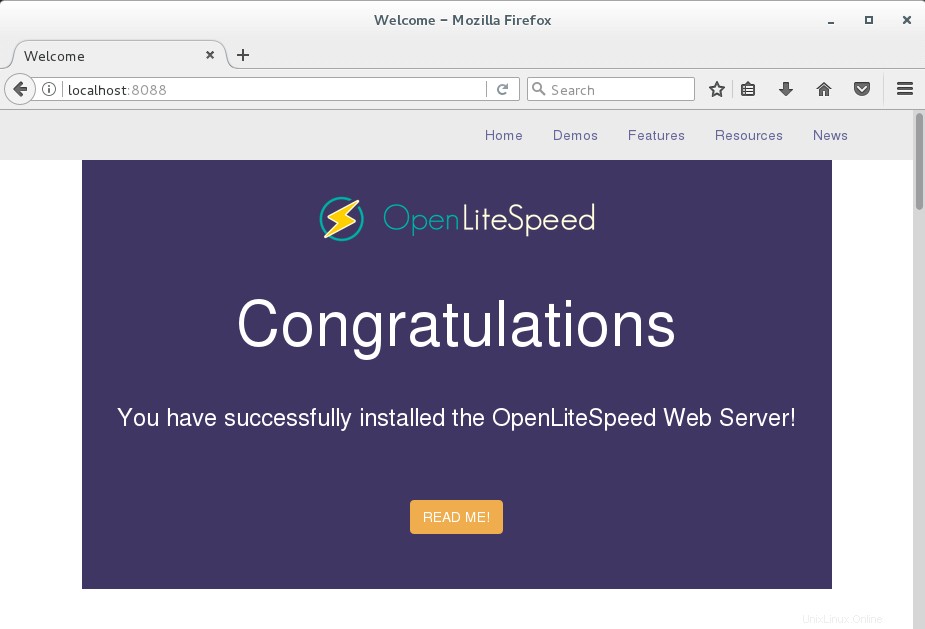
La página anterior le confirma que OpenLiteSpeed está funcionando correctamente
Instalar servidor MariaDB
Ahora instalaremos el servidor MariaDB usando YUM comando.
yum -y install mariadb mariadb-server
Inicie el servidor MariaDB.
systemctl start mariadb
Configure el servicio MariaDB para que se inicie durante cada arranque.
systemctl enable mariadb
A continuación, haga que el servidor MariaDB sea seguro mediante mysql_secure_installation comando.
Instalar PHP
Como se dijo en las características de OpenLiteSpeed, admite diferentes versiones de instalación de PHP, por lo que configuraremos OpenLiteSpeed con PHP v5.6 y V7.0. Agregue el repositorio EPEL para obtener paquetes dependientes para PHP.
rpm -ivh https://dl.fedoraproject.org/pub/epel/epel-release-latest-7.noarch.rpmElija una de las versiones de PHP para configurar OpenLiteSpeed.
OpenLiteSpeed con compatibilidad con PHP 5.6:
yum install -y lsphp56 lsphp56-common lsphp56-mysql lsphp56-gd lsphp56-process lsphp56-mbstring lsphp56-xml lsphp56-mcrypt lsphp56-pdo lsphp56-imap lsphp56-soap lsphp56-bcmath
OpenLiteSpeed con compatibilidad con PHP 7.0:
yum install lsphp70 lsphp70-common lsphp70-mysqlnd lsphp70-gd lsphp70-process lsphp70-mbstring lsphp70-xml lsphp70-mcrypt lsphp70-pdo lsphp70-imap lsphp70-soap lsphp70-bcmath
Configurar OpenLiteSpeed
En esta sección, configuraremos OpenLiteSpeed con PHP 5.6 y PHP 7.0. También configuraremos OpenLiteSpeed para escuchar en el puerto HTPP estándar 80 y a través de la consola WebAdmin. .
De forma predeterminada, consola WebAdmin escucha en el puerto 7080 y tLa cuenta predeterminada de OpenLiteSpeed es,
Nombre de usuario:administrador
Contraseña:123456
Te recomiendo que cambies la contraseña predeterminada por razones de seguridad . Para cambiar la contraseña de la consola de administración de OpenLigtSpeed, ejecute el siguiente comando.
/usr/local/lsws/admin/misc/admpass.sh
Salida:
Please specify the user name of administrator. This is the user name required to login the administration Web interface. User name [admin]: admin Please specify the administrator's password. This is the password required to login the administration Web interface. Password: Enter Password Retype password: Re Enter Password Administrator's username/password is updated successfully!
Cortafuegos
Actualice las reglas del cortafuegos para permitir que los puertos 7080 y 80 accedan a la consola WebAdmin y al servidor web.
firewall-cmd --zone=public --permanent --add-port=7080/tcp firewall-cmd --zone=public --permanent --add-port=80/tcp firewall-cmd --reload
Acceder a la consola de administración web
Abra un navegador web y visite la siguiente URL.
http://localhost:7080O
http://su-dirección-ip:7080Inicie sesión con la cuenta de administrador y la contraseña que configuró unos pasos antes.
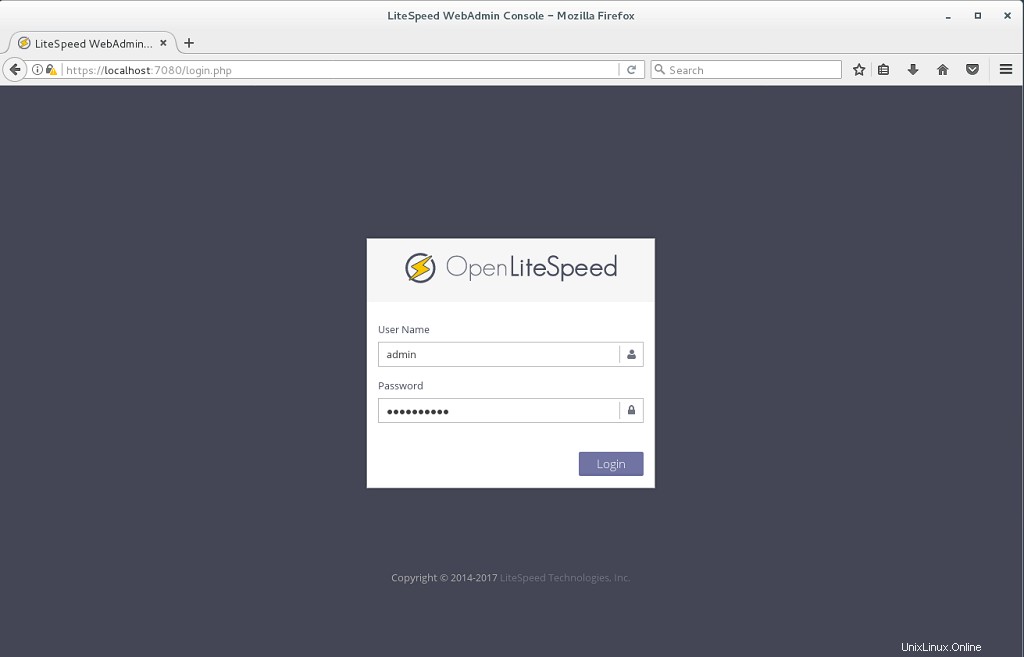
Tablero:
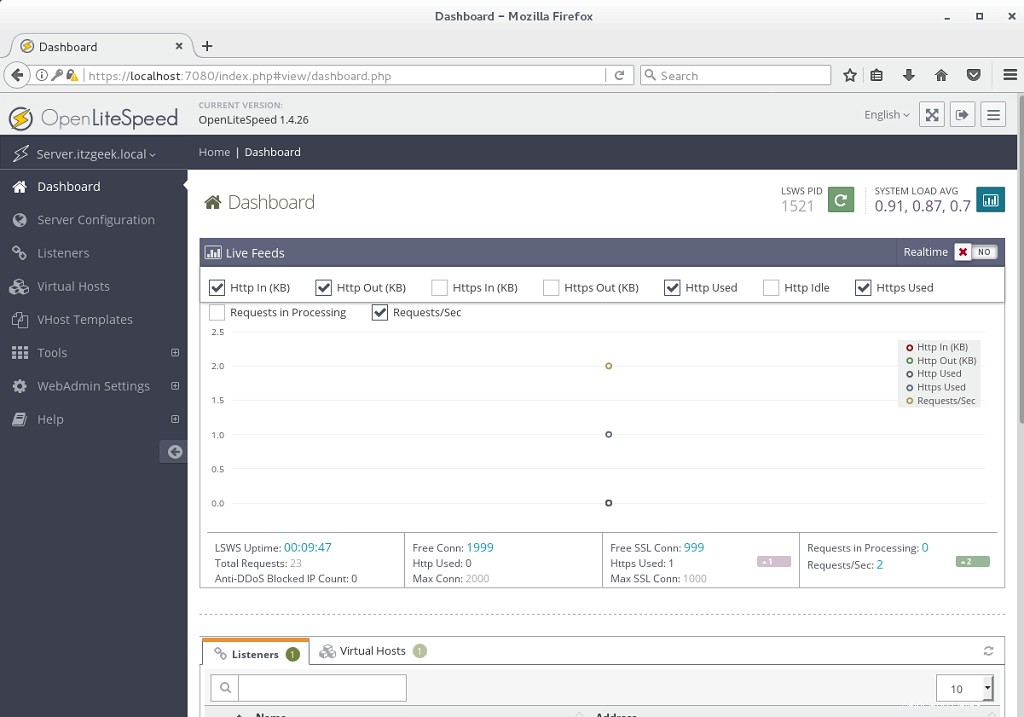
Configurar OpenLiteSpeed con PHP 5.6:
No es necesario que realice ningún cambio de configuración en OpenLiteSpeed, ya que utiliza PHP 5.6 de forma predeterminada.
Configurar OpenLiteSpeed con PHP 7.0:
Como dije antes, OpenLiteSpeed usa PHP 5.6. Para tener PHP 7.0 con OpenLiteSpeed, siga los pasos a continuación.
Ya tenemos PHP 7.0 en el servidor. Por lo tanto, vaya a "Configuración del servidor ” –> “Aplicación externa ” –> “Agregar “.
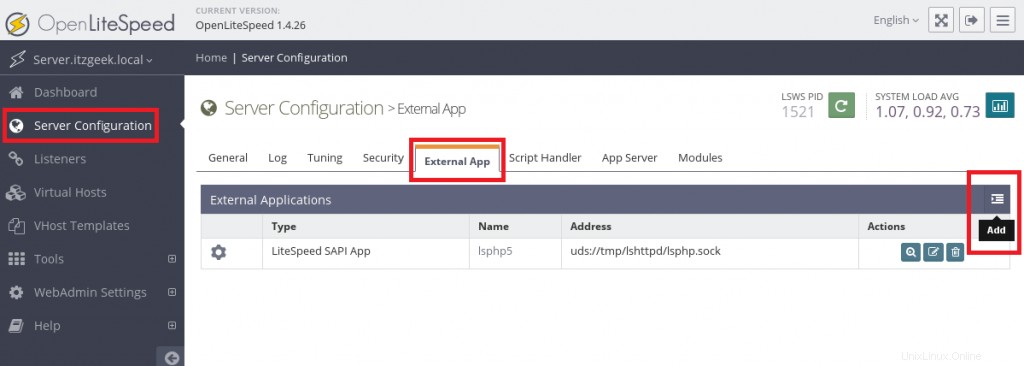
Seleccione "Aplicación LiteSpeed SAPI ” y luego haga clic en Siguiente,
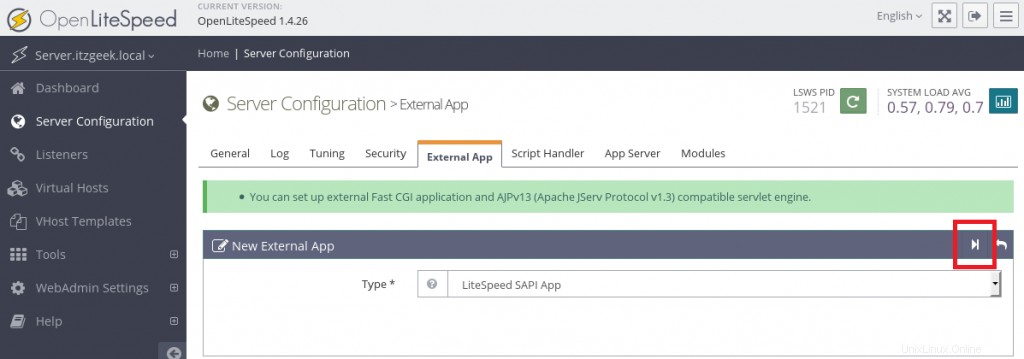
Agregue la siguiente configuración,
Name: lsphp7 Address: uds://tmp/lshttpd/lsphp.sock Max Connections : 35 Environment: PHP_LSAPI_MAX_REQUESTS=500 PHP_LSAPI_CHILDREN=35 Initial Request Timeout (secs) : 60 Retry Timeout (secs): 0 Persistent Connection: Yes Response Buffering: No Auto Start : Yes Command: /usr/local/lsws/lsphp70/bin/lsphp Back Log: 100 Instances: 1 Memory Soft Limit (bytes): 2047M Memory Hard Limit (bytes): 2047M Process Soft Limit: 400 Process Hard Limit: 500
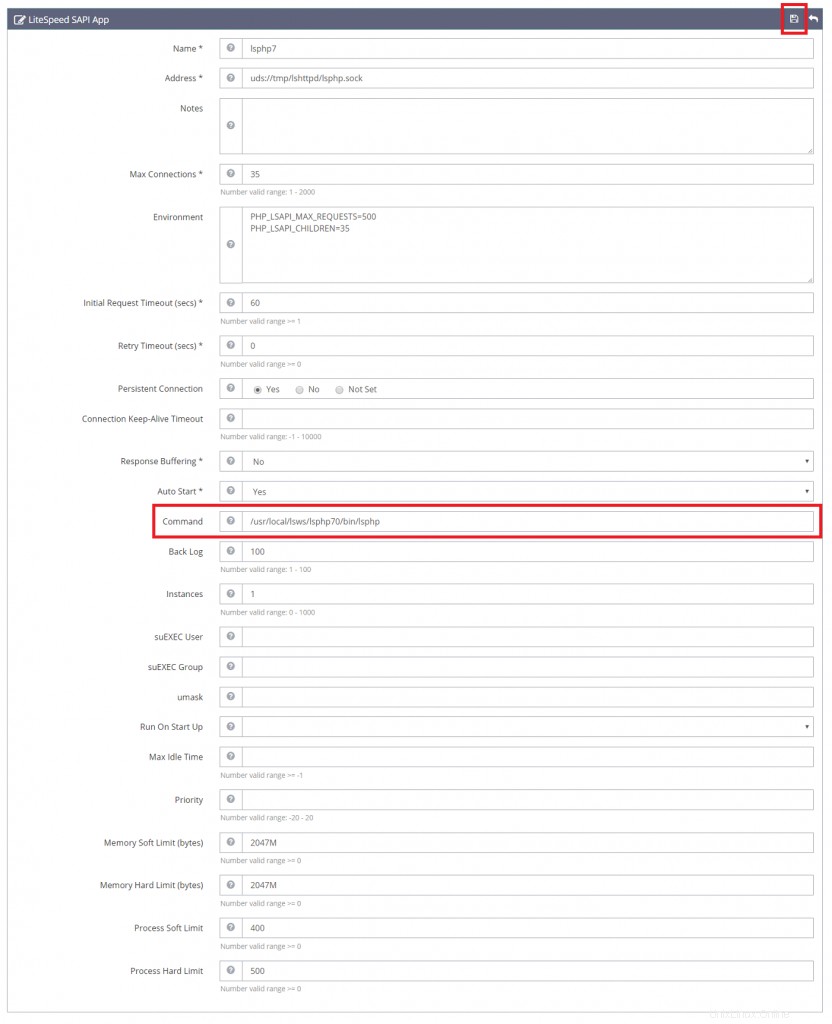
Haga clic en el botón Guardar para guardar la configuración.
Modifique el controlador de script predeterminado para usar PHP 7.0. Para hacer eso, vaya a "Configuración del servidor ” –> “Manejador de secuencias de comandos ” –> Editar lsphp5 .
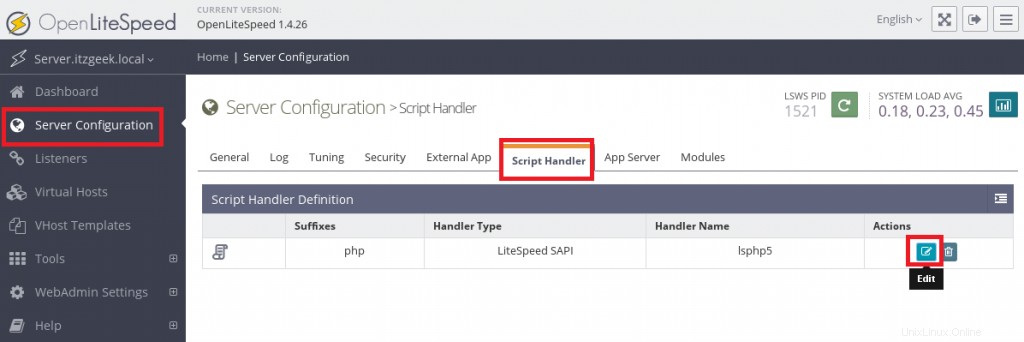
Actualice con las siguientes configuraciones.
Suffixes: php Handler Type: liteSpeed SAPI Handler Name: lsphp7
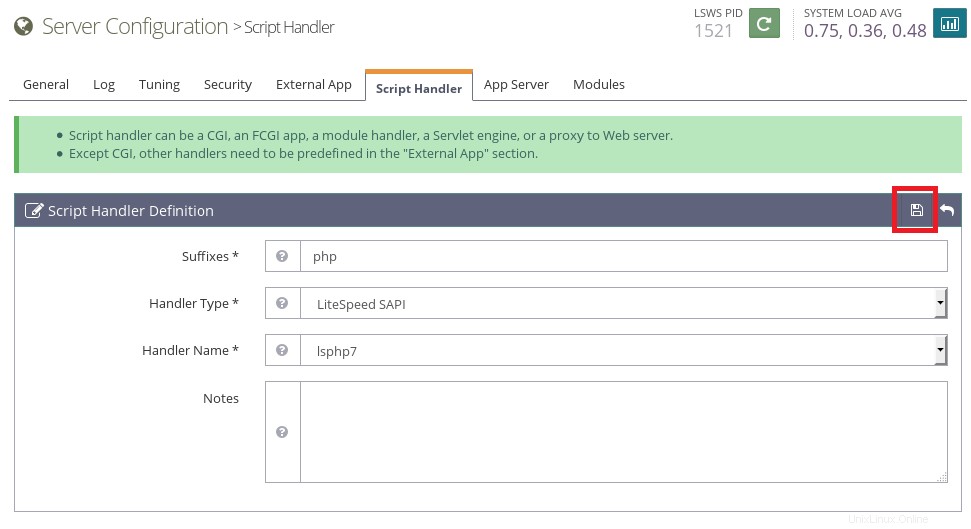
Haga clic en el icono de guardar.
Configure OpenLiteSpeed para usar el puerto 80:
Vaya a "Oyentes ” y haga clic en “Icono de Zoom ” en el Predeterminado oyente para ver la configuración.
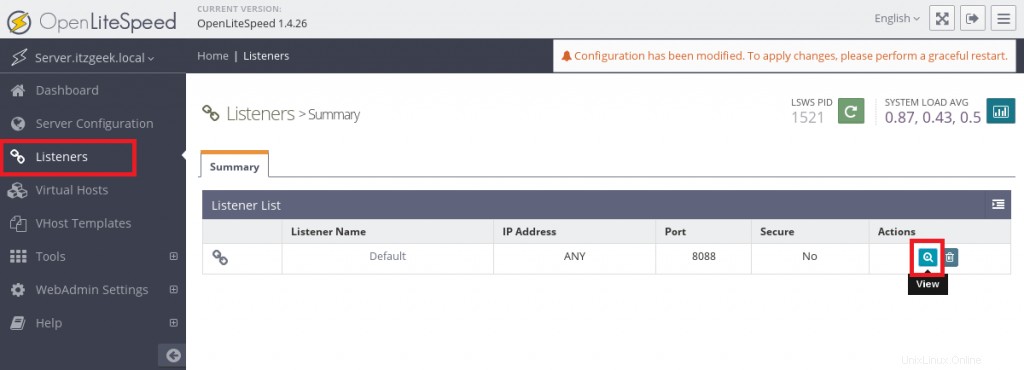
Edite el oyente.
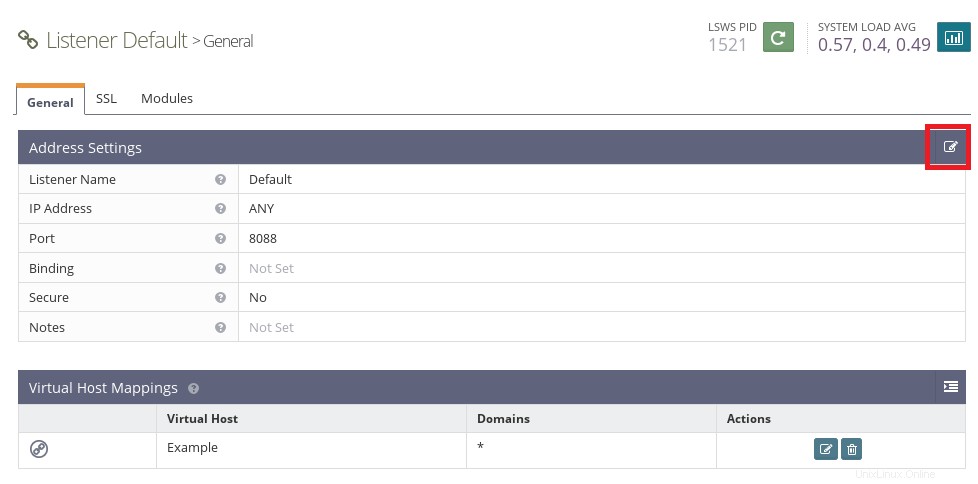
Actualice con la siguiente información.
IP Address: ANY Port : 80
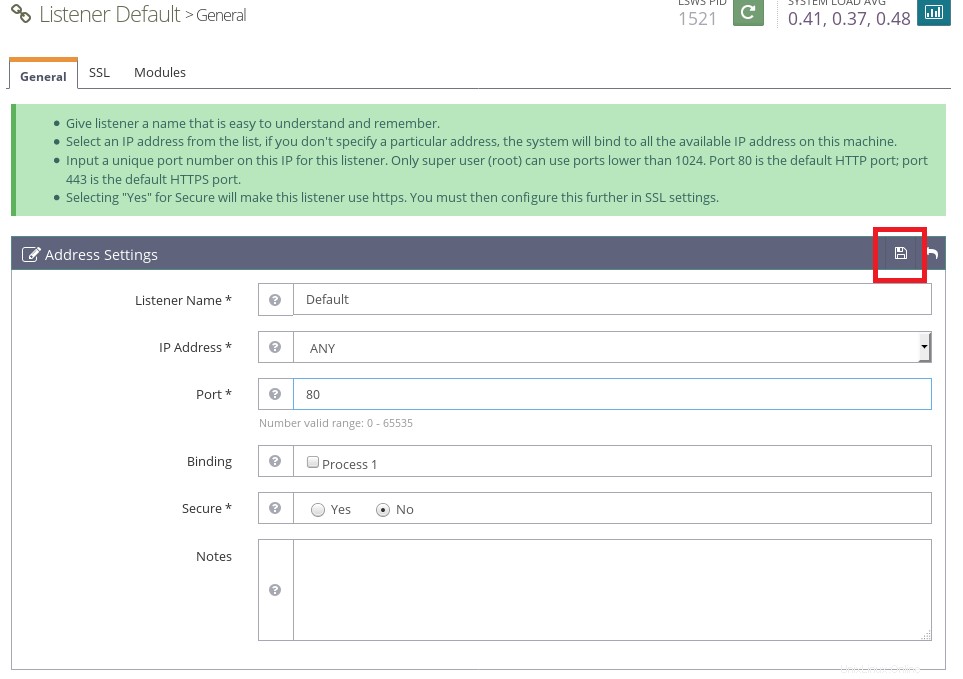
Haga clic en el icono de guardar.
Finalmente, reiniciar el servidor OpenLiteSpeed.
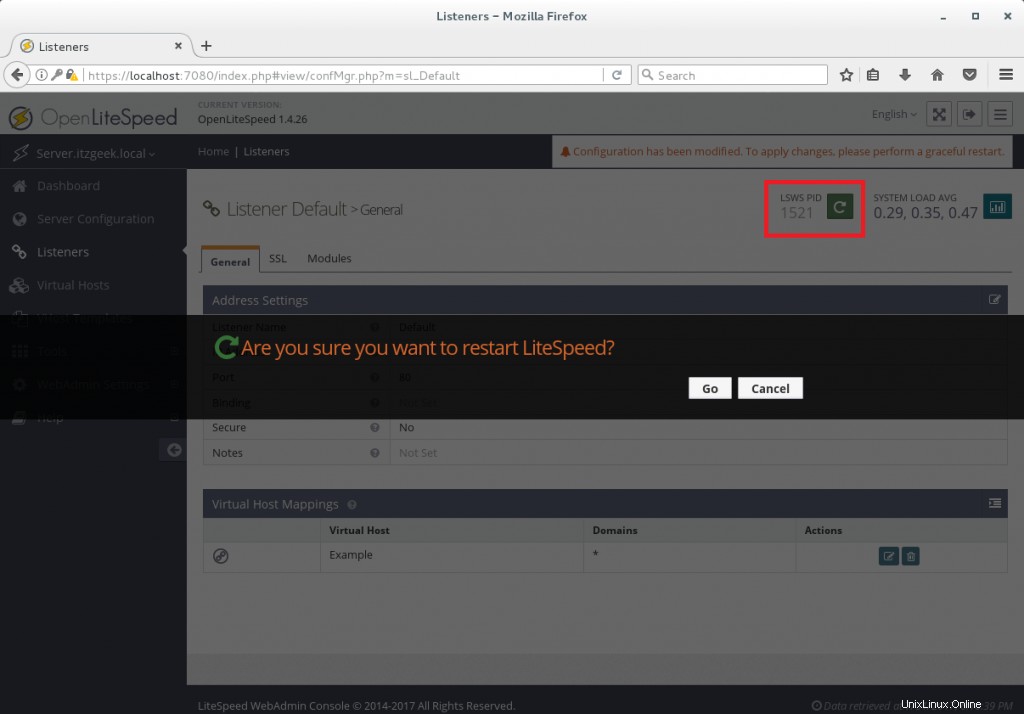
Verificar servidor OpenLiteSpeed:
Simplemente ingrese la URL sin el número de puerto y vea si puede acceder a OpenLiteSpeed.
http://servidorlocal/O
http://su-dirección-ip-ess/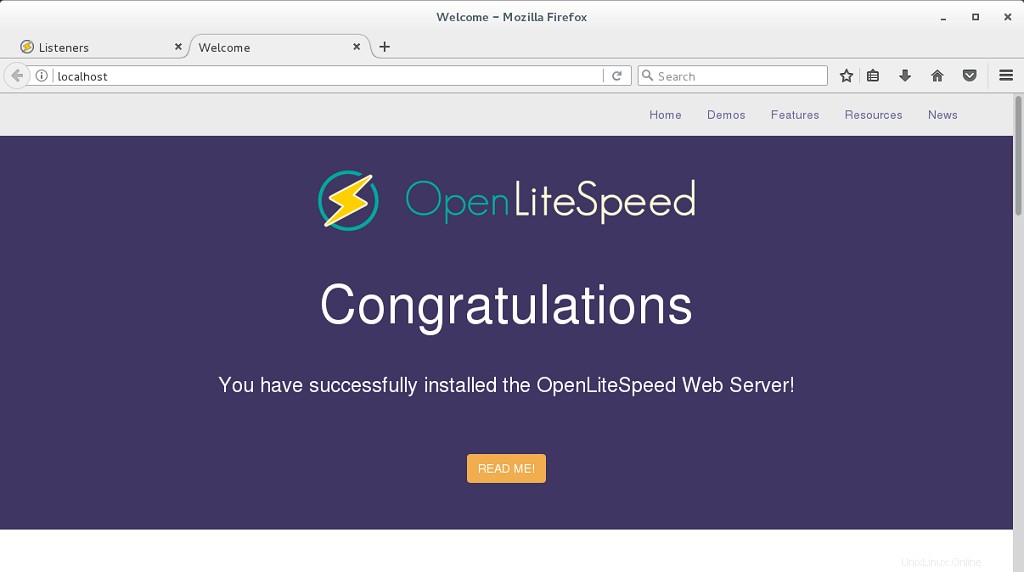
La página anterior confirma que OpenLiteSpeed está escuchando en el puerto HTTP estándar 80.
Verificar soporte para PHP en OpenLiteSpeed
Visite la siguiente URL con su navegador web favorito.
http://localhost/phpinfo.phpO
http://su-dirección-ip-ess/phpinfo.phpPuede ver el resultado como se muestra a continuación.
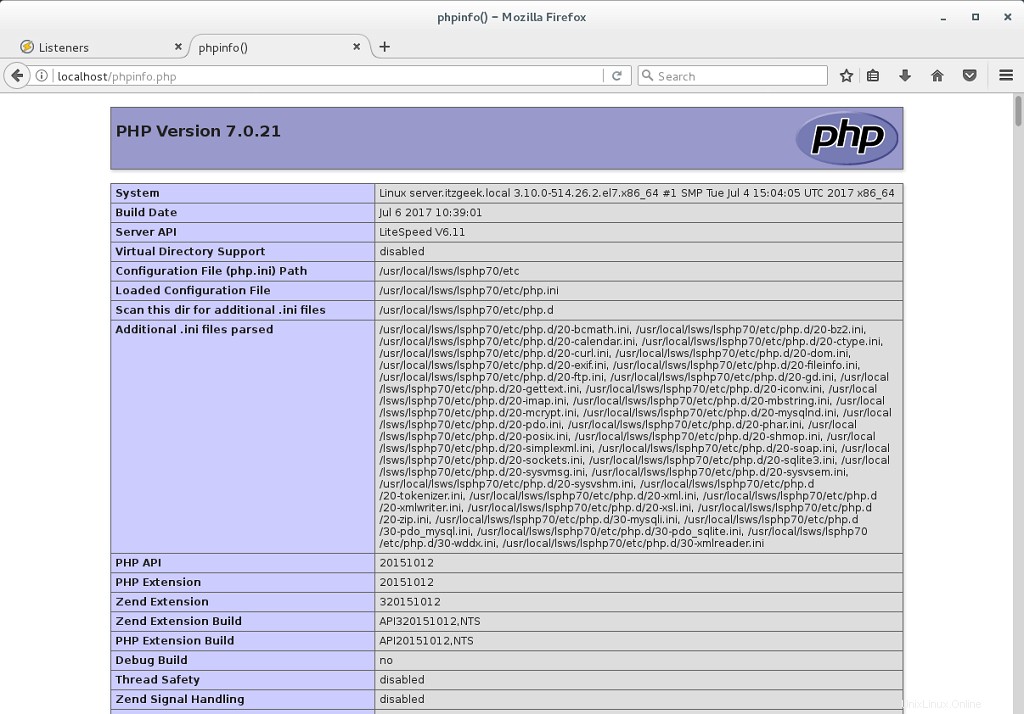
Desplácese hacia abajo para ver los módulos habilitados en PHP.
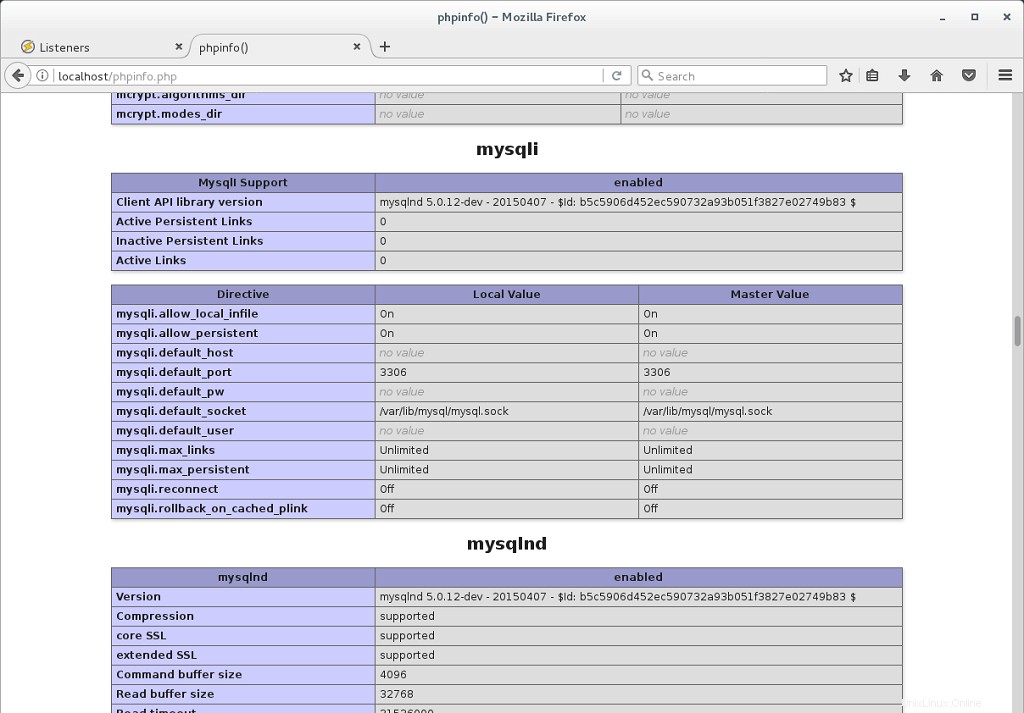
Eso es todo. En nuestro próximo artículo, configuraremos hosts virtuales en el servidor web OpenLiteSpeed .